Cómo configurar las notificaciones por correo electrónico para las actualizaciones de WordPress
Mantener WordPress actualizado es crucial para la seguridad de tu sitio web. ¿Quieres recibir notificaciones por correo electrónico cuando haya actualizaciones disponibles para tu sitio de WordPress?
Por defecto, WordPress sólo te muestra notificaciones de actualización cuando te conectas al área de administración. Si no te conectas regularmente, es posible que no te des cuenta de que tu sitio web está desactualizado.
En este artículo, te mostraremos cómo configurar las notificaciones por correo electrónico para las actualizaciones del núcleo, los temas y los plugins de WordPress.
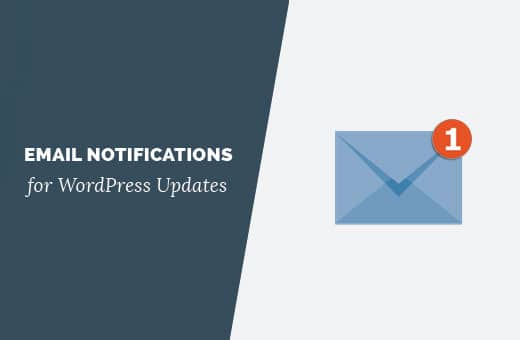
¿Por qué configurar las notificaciones por correo electrónico para las actualizaciones de WordPress?
Para mantener la seguridad de tu sitio web de WordPress, debes mantenerlo actualizado. Por defecto, WordPress instala automáticamente las actualizaciones menores. Las actualizaciones mayores deben iniciarse manualmente.
También es importante que te asegures de actualizar correctamente tus plugins y temas.
WordPress sólo te muestra notificaciones de actualización cuando entras en tu área de administración de WordPress. Tus actualizaciones del núcleo y de los plugins aparecerán resaltadas, y las actualizaciones de los temas serán visibles en la página de Temas y en la de Actualizaciones.
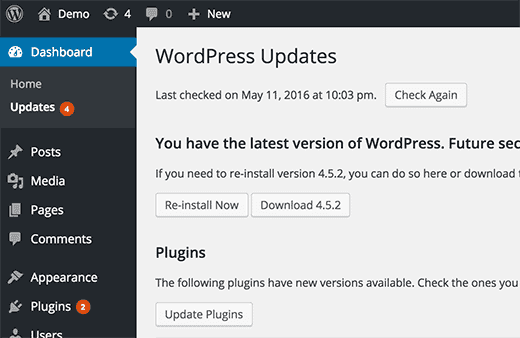
Si no entras en tu sitio web de WordPress con regularidad, no sabrás cuándo hay una actualización disponible para ser instalada.
Una forma de solucionar esto es configurando actualizaciones automáticas para el núcleo, los plugins y los temas de WordPress. Esto permitirá que tu sitio de WordPress gestione las actualizaciones automáticamente.
Si utilizas una empresa de alojamiento gestionado de WordPress, como WP Engine y SiteGround, ofrecen una actualización automática segura con notificaciones de actualización de plugins.
Otra forma de gestionar las actualizaciones es configurando un sistema de notificaciones por correo electrónico para las actualizaciones. Cada vez que haya una actualización del núcleo, del plugin o de los temas de WordPress, recibirás una alerta por correo electrónico. Entonces podrás entrar en tu sitio web e instalar la actualización.
Dicho esto, veamos cómo configurar las notificaciones por correo electrónico para las actualizaciones de WordPress.
Cómo configurar las notificaciones por correo electrónico para las actualizaciones de WordPress
Lo primero que tienes que hacer es instalar y activar Avisador de actualizaciones de WP plugin. Para más detalles, consulta nuestra guía paso a paso sobre cómo instalar un plugin de WordPress.
Nota: Aunque este plugin no ha sido actualizado por el autor desde hace tiempo, sigue funcionando y es la mejor opción gratuita disponible.
Al activar el plugin, tienes que visitar la página Ajustes " Avisador de actualizaciones para configurar los ajustes del plugin.
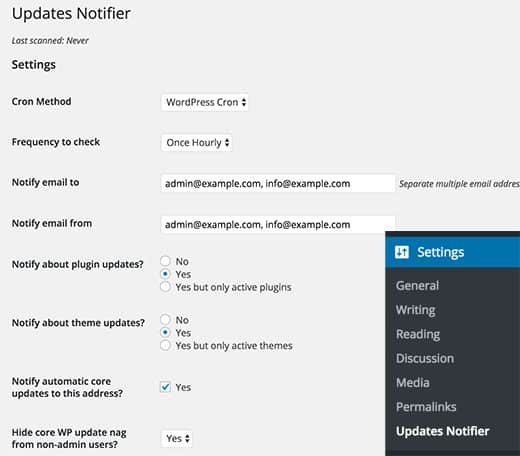
En primer lugar, tienes que seleccionar un "método cron". Por defecto, está configurado como WordPress, y no necesitas cambiarlo a menos que sepas lo que estás haciendo.
A continuación, puedes seleccionar la frecuencia con la que quieres comprobar las actualizaciones. El valor por defecto es una vez cada hora, pero puedes cambiarlo a una o dos veces al día.
Después de eso, debes introducir las direcciones de correo electrónico a las que quieres notificar. Por defecto, el plugin mostrará la dirección de correo electrónico utilizada en la configuración de tu WordPress. Puedes cambiarla por una dirección diferente o añadir varias direcciones de correo electrónico separadas por una coma.
WP Updates Notifier también puede enviar correos electrónicos de notificación sobre actualizaciones de plugins y temas. Simplemente marca "Sí" junto a las notificaciones de actualización de plugins y temas.
Una vez que hayas terminado, no te olvides de hacer clic en el botón "Guardar la configuración con el correo electrónico de prueba" para almacenar tus cambios. El plugin almacenará tu configuración y te enviará un correo electrónico de prueba.
Si tienes problemas para recibir el correo electrónico, consulta nuestra guía sobre cómo solucionar el problema de que WordPress no envíe correos electrónicos.
Esperamos que este artículo te haya ayudado a configurar las notificaciones por correo electrónico para las actualizaciones de WordPress. También puedes consultar nuestra guía sobre cómo crear un boletín de noticias por correo electrónico, o ver nuestra lista de plugins imprescindibles para hacer crecer tu sitio.
Si te ha gustado este artículo, suscríbete a nuestro Canal de YouTube para los videotutoriales de WordPress. También puedes encontrarnos en Twitter y Facebook.
Si quieres conocer otros artículos parecidos a Cómo configurar las notificaciones por correo electrónico para las actualizaciones de WordPress puedes visitar la categoría Plugins.
Deja un comentario

¡Más Contenido!